Free Zip Extractor Pro không chỉ là công nén/giải nén đơn thuần mà bạn có thể sử dụng ứng dụng này để thực hiện nhiều điều khác như kiểm tra tính toàn vẹn của file, tìm kiếm file trên web, chuyển đổi tệp nén sang định dạng nén khác,… Và đặc biệt khi bạn có thể duyệt và thực hiện nén/giải trong giao diện giống File Explorer.
Cách sử dụng Free Zip Extractor Pro
Free Zip Extractor Pro là ứng dụng miễn phí có dung lượng 47 MB, nó tương thích Windows 11/10. Bạn vào đây hay theo liên kết bên dưới > bấm Get để cài đặt.
Mở Free Zip Extractor Pro, bạn sẽ thấy giao diện quen thuộc của File Explorer từ ứng dụng với thanh điều hướng ở bên trái nhưng ở trên là các biểu tượng công cụ Add, Convert, Test và Secure delete.
 Nén, giải nén:
Nén, giải nén:
Bây giờ, để thực hiện nén một, nhiều tập tin hay thư mục bạn làm theo như sau.
– Bạn bấm chuột phải lên tập tin hay thư mục > chọn Add.
– Trong cửa sổ mở ra, bạn thiết lập:
+ Vị trí lưu file nén (thường là nằm cùng vị trí tệp gốc).
+ Thêm mật mã bảo vệ và thiết lập liên quan bằng cách bấm Enter password/key file.
+ Bấm ZIP để chọn định dạng nén muốn tạo.
+ Bấm Fast để chọn tốc độ nén.
+ Bấm New Archive để chọn hình thức nén mới hay bổ sung tệp nén đã có.
+ Bấm Single volume, do not split để chọn kích thước tệp nén hoặc giữ tùy chọn mặc định.
Ngoài ra, còn có nhiều tùy chọn như xóa file gốc sau khi nén hay mở vị trí lưu,…
– Sau cùng, bạn bấm OK để thực hiện nén.
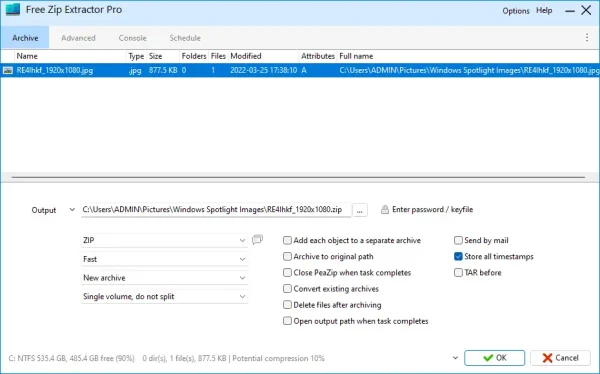 Để giải nén bằng Free Zip Extractor Pro thì có phần đơn giản hơn, bạn làm theo như sau.
Để giải nén bằng Free Zip Extractor Pro thì có phần đơn giản hơn, bạn làm theo như sau.
– Bạn bấm chuột phải lên file > chọn Extract.
– Bạn chọn vị trí giải nén và nhập mật mã bảo vệ (nếu có),…
– Sau cùng, bấm OK để giải nén.
 Nén, giải nén theo lịch:
Nén, giải nén theo lịch:
Đây là một tính năng hữu ích của Free Zip Extractor Pro, bạn có thể lên thời gian để nén và giải nén tập tin nào đó vào ngày và thời gian mong muốn.
– Bạn bấm chuột phải lên file/thư mục muốn nén giải nén theo lịch hẹn.
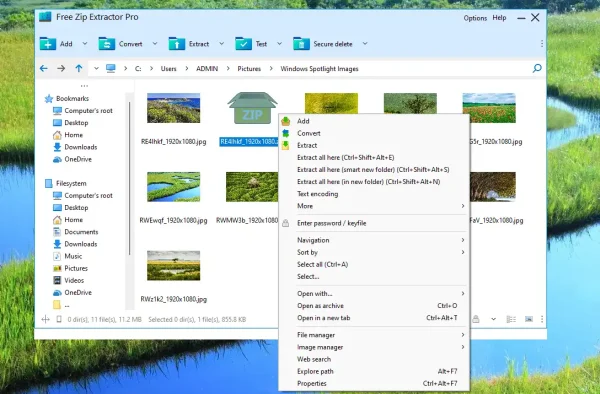 – Trong cửa sổ mở ra, bạn thiết lập thuộc tính trong Archive/Extract.
– Trong cửa sổ mở ra, bạn thiết lập thuộc tính trong Archive/Extract.
 – Tiếp theo, bạn mở thẻ Schedule và cài đặt thời gian nén, giải nén.
– Tiếp theo, bạn mở thẻ Schedule và cài đặt thời gian nén, giải nén.
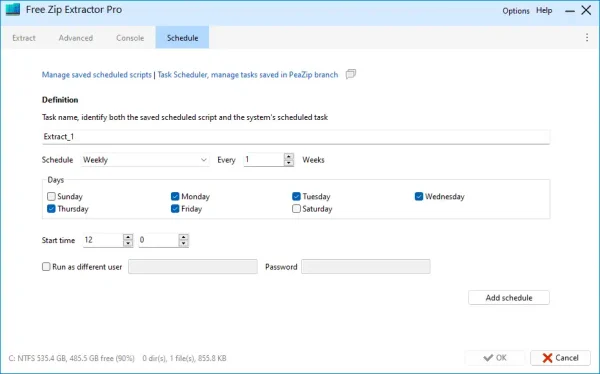 – Sau cùng, bấm OK lưu lại thiết lập.
– Sau cùng, bấm OK lưu lại thiết lập.
Chuyển đổi file nén:
Sử dụng Free Zip Extractor Pro, bạn có thể chuyển đổi tệp nén Zip sang nhiều định dạng nén khác nhau dễ dàng.
– Bạn bấm chuột lên tệp nén > chọn Convert.
– Trong thẻ Archive, bạn bấm vào Zip để chọn định dạng nén muốn chuyển đổi sang như 7Z, ARC, GZip, TAR, XZ,…
– Sau cùng, bấm OK để chuyển đổi.
 Các tính năng khác:
Các tính năng khác:
Free Zip Extractor Pro còn trang bị nhiều tính năng hữu ích mà bạn có thể tìm thấy trong Test và Secure delete. Chẳng hạn.
– Sửa chữa file nén: Bạn bấm nút mũi tên Test > Repair archive.
– Kiểm tra tính toàn vẹn của file: Trong trình đơn Test, bạn chọn Checksum / hash files.
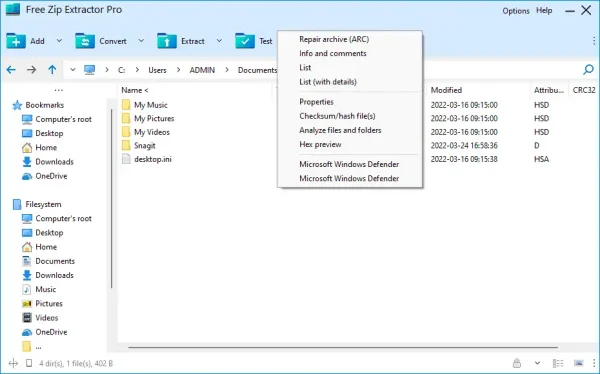 – Xóa file không thể phục hồi: Bạn bấm nút mũi tên Secure delete > chọn Secure delete (Ctrl + Del) để xóa an toàn.
– Xóa file không thể phục hồi: Bạn bấm nút mũi tên Secure delete > chọn Secure delete (Ctrl + Del) để xóa an toàn.
– Tìm tệp trùng lặp: Bạn mở trình đơn Secure delete > chọn Find duplicates.
– Tìm kiếm file: Bạn chọn file > mở trình đơn Secure delete > chọn Web search > chọn dịch vụ sử dụng tìm kiếm, kết quả tím kiếm sẽ mở trong trình duyệt.
 Free Zip Extractor Pro còn có rất nhiều tính năng khác nữa mà bạn có thể tự khám phá trong quá trình sử dụng. Nếu muốn thay đổi theme thì bấm Options > Localization > Theme.
Free Zip Extractor Pro còn có rất nhiều tính năng khác nữa mà bạn có thể tự khám phá trong quá trình sử dụng. Nếu muốn thay đổi theme thì bấm Options > Localization > Theme.

